电脑开机后屏幕黑屏怎么办 电脑启动无显示怎么解决
电脑开机后屏幕黑屏怎么办,当我们打开电脑,却发现屏幕一片漆黑,或者启动后无法显示任何内容时,很多人会感到焦虑和无助,这种情况可能是由多种原因造成的,比如硬件故障、驱动问题、系统错误等等。如果你遇到了这种情况,不要担心下面我们来介绍一些解决方法,帮助你恢复电脑的正常显示。
具体方法如下:
1、可能是现在处于休眠的状态,笔记本休眠是笔记本处于休息的状态。然后笔记本处于假死黑屏状态,会被误以为是黑屏,只要按下笔记本的任意键就可以重新启动了,笔记本有一段时间没有使用或进入显示电池电量不足的状态,系统可能会启动睡眠状态和休眠模式,如果长时间使用电脑后,忘记关机了之后电脑黑屏,尝试接上电源,充一会点再使用笔记本电脑。

2、开机之后黑屏但是听到有声音就可以确定正常进入系统了,尝试连接外置显示器看看显卡输出是否正常。如果连接外置显示器可以正常开机并显示,则说明是笔记本液晶屏幕或者排线的问题。
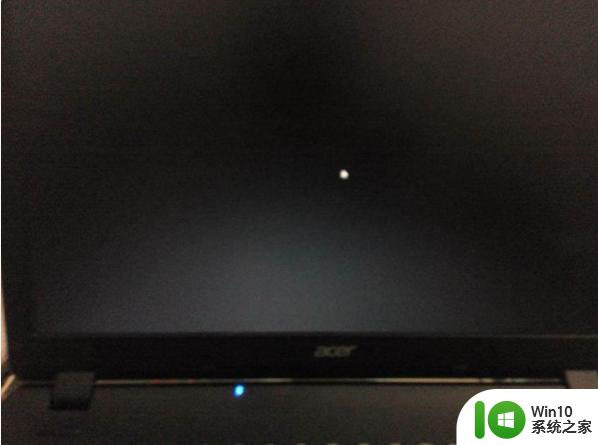
3、可能是接触不良引上的,建议再重启一下笔记本,如果还是无法解决问题,那就是显示器坏了,建议去维修店进行维修。

4、有能力的小伙伴可以尝试可以拆开外壳,把显示器与主板之间的接口接头弄严实一些。有灰尘的地方进行清除,然后再把笔记本的各零件一块一块的安上。

5、如果还不能解决,重启电脑,一直按F8,进入安全模式,进入之后杀毒,对缺少的系统文件进行修复,再重新开机,也许就解决了。
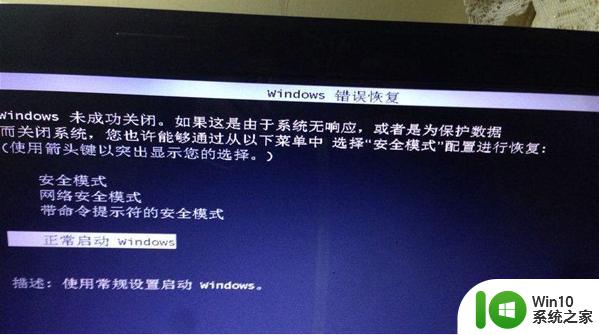
以上就是电脑开机后屏幕黑屏的解决方法,如果您也遇到了同样的问题,可以按照这些方法来解决。
电脑开机后屏幕黑屏怎么办 电脑启动无显示怎么解决相关教程
- 戴尔笔记本电脑开机后键盘亮屏却黑屏怎么解决 Dell笔记本电脑启动后屏幕无显示但键盘有光怎么处理
- 电脑无法开机一直黑屏如何处理 电脑开机后黑屏无显示怎么办
- 电脑开机黑屏无声怎么解决 电脑开机后屏幕无显示怎么办
- 电脑屏幕开机显示无信号就黑屏了 电脑显示器显示无信号后变黑怎么办
- 电脑开机显示屏显示无信号黑屏怎么办 电脑开机显示屏黑屏无信号解决方法
- 电脑开机显示屏显示无信号然后黑屏修复方法 电脑开机显示屏无信号黑屏解决方法
- u盘装机后电脑无法启动怎么办?电脑不能启动怎么办 U盘装机后电脑黑屏无法启动怎么解决
- 电脑屏幕黑屏无信号怎么办 显示器无显示怎么解决
- 电脑开机黑屏只有一个鼠标箭头在动如何解决 电脑黑屏鼠标能动但屏幕没有显示怎么办
- 小新电脑开机以后黑屏怎么办 小新电脑开机黑屏怎么解决
- 电脑可以开机但是显示屏是黑的怎么办 电脑开机显示屏黑屏怎么解决
- 电脑开机正常但是黑屏的解决教程 台式机开机后屏幕无显示怎么办
- U盘装机提示Error 15:File Not Found怎么解决 U盘装机Error 15怎么解决
- 无线网络手机能连上电脑连不上怎么办 无线网络手机连接电脑失败怎么解决
- 酷我音乐电脑版怎么取消边听歌变缓存 酷我音乐电脑版取消边听歌功能步骤
- 设置电脑ip提示出现了一个意外怎么解决 电脑IP设置出现意外怎么办
电脑教程推荐
- 1 w8系统运行程序提示msg:xxxx.exe–无法找到入口的解决方法 w8系统无法找到入口程序解决方法
- 2 雷电模拟器游戏中心打不开一直加载中怎么解决 雷电模拟器游戏中心无法打开怎么办
- 3 如何使用disk genius调整分区大小c盘 Disk Genius如何调整C盘分区大小
- 4 清除xp系统操作记录保护隐私安全的方法 如何清除Windows XP系统中的操作记录以保护隐私安全
- 5 u盘需要提供管理员权限才能复制到文件夹怎么办 u盘复制文件夹需要管理员权限
- 6 华硕P8H61-M PLUS主板bios设置u盘启动的步骤图解 华硕P8H61-M PLUS主板bios设置u盘启动方法步骤图解
- 7 无法打开这个应用请与你的系统管理员联系怎么办 应用打不开怎么处理
- 8 华擎主板设置bios的方法 华擎主板bios设置教程
- 9 笔记本无法正常启动您的电脑oxc0000001修复方法 笔记本电脑启动错误oxc0000001解决方法
- 10 U盘盘符不显示时打开U盘的技巧 U盘插入电脑后没反应怎么办
win10系统推荐
- 1 番茄家园ghost win10 32位官方最新版下载v2023.12
- 2 萝卜家园ghost win10 32位安装稳定版下载v2023.12
- 3 电脑公司ghost win10 64位专业免激活版v2023.12
- 4 番茄家园ghost win10 32位旗舰破解版v2023.12
- 5 索尼笔记本ghost win10 64位原版正式版v2023.12
- 6 系统之家ghost win10 64位u盘家庭版v2023.12
- 7 电脑公司ghost win10 64位官方破解版v2023.12
- 8 系统之家windows10 64位原版安装版v2023.12
- 9 深度技术ghost win10 64位极速稳定版v2023.12
- 10 雨林木风ghost win10 64位专业旗舰版v2023.12